9 iPhone privātuma iestatījumi, kas jums jāieslēdz tūlīt

Apple privātuma jomā darbojas labāk nekā vairums uzņēmumu. Taču ne visi iPhone noklusējuma iestatījumi ir lietotāja interesēs.
Apple iPhone nevar izveidot parakstu īsziņai tāpat kā e-pasta ziņojumam. Vietnē iTunes ir dažas lietotnes, kas apgalvo, ka tās to dara jūsu vietā, taču es neiesaku nevienu no tām. Tie ir diezgan sierīgi, maksā naudu, un to lietošana ir sāpīga. Lai ievietotu parakstu, jums ir jāpārslēdzas starp tekstu un lietotni. Kurš vēlas pievienot šīs papildu darbības un laiku?
Par laimi, es izdomāju veidu, kā visu izejošo īsziņu (un iMessages) beigās pievienot sava veida parakstu, izmantojot īsinājumtaustiņus. Lai iestatītu vienu no šīm ierīcēm, nepieciešams tikai brīdis, un to var viegli ievietot katras īsziņas beigās.
PIEZĪME . Šo metodi var izmantot visām frāzēm, kuras regulāri ierakstāt ziņojumā, piemēram, URL, tālruņa numuru, adresi vai jebko citu, ko bieži lietojat. Vienkārši izpildiet tālāk norādītās darbības, lai izveidotu jaunu īsinājumtaustiņu, un pēc tam izmantojiet to rakstīšanas laikā!
Lai izveidotu īsinājumtaustiņu:

Izmantojot saīsni kā savu parakstu
Iepriekš redzamajā fotoattēla paraugā es izvēlējos, lai manu īsziņu beigās tiktu rādīta īsa frāze “- Andrew”. Kad es pabeidzu īsziņas sūtīšanu, es vienkārši ierakstu beigās “sig”, un tiks parādīts mans saīsne. Pēc tam es vienkārši pieskaros atstarpes taustiņam, un iOS man ziņojumā ievieto saīsni/parakstu.

Esiet radošs – ja vēlaties beigt savus tekstus ar kaut ko līdzīgu: ~ Endrjū Mairiks – https://andrewmyrick.blog ~. Lai izveidotu saīsni, tas jāievada ekrāna laukā Frāze. Saīsnes aktivizētājam varat izmantot kaut ko, piemēram, “emuāru”, lai to aktivizētu.
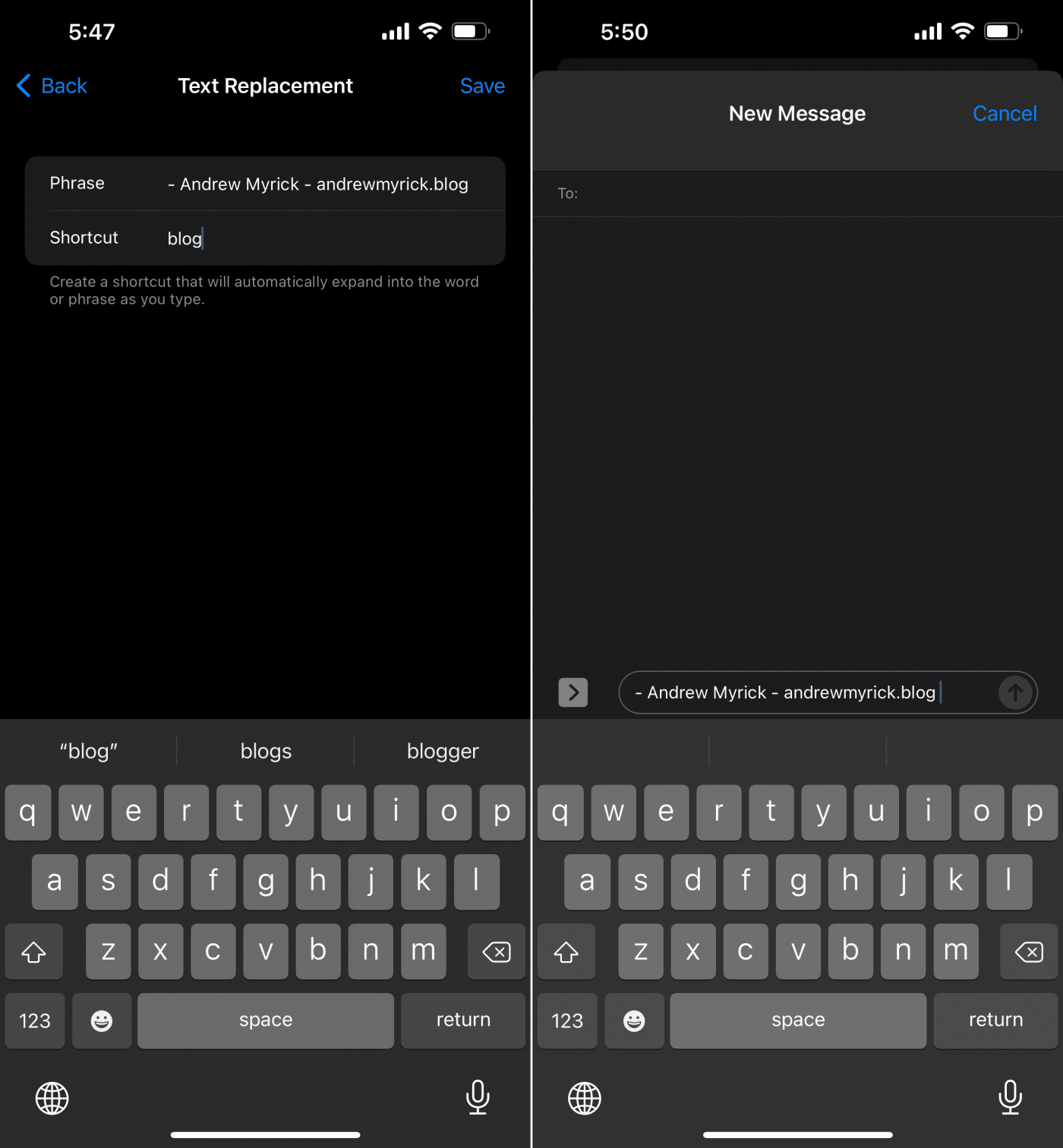
Kā īsinājumtaustiņu “parakstu” varat izvēlēties izmantot visu, ko vēlaties — īsziņas sūtīšanas laikā parasti vienmēr ir labāk izmantot īsu. Tāpat trigera īsinājumtaustiņam lielākoties ir jābūt apmēram 2–3 burtiem, un to ir viegli atcerēties. Jūs mēģināt ietaupīt laiku, nevis palielināt savas problēmas.
Apple privātuma jomā darbojas labāk nekā vairums uzņēmumu. Taču ne visi iPhone noklusējuma iestatījumi ir lietotāja interesēs.
Izmantojot šo darbības pogu, varat jebkurā laikā piezvanīt uz ChatGPT savā tālrunī. Šeit ir sniegta pamācība, kā atvērt ChatGPT, izmantojot darbības pogu iPhone tālrunī.
Kā uzņemt garu ekrānuzņēmumu iPhone tālrunī, var viegli uzņemt visu tīmekļa lapu. Ritināmā ekrānuzņēmuma funkcija iPhone tālrunī ir pieejama operētājsistēmās iOS 13 un iOS 14, un šeit ir sniegta detalizēta pamācība par to, kā uzņemt garu ekrānuzņēmumu iPhone tālrunī.
Lai mainītu savu iCloud paroli, varat to izdarīt daudzos dažādos veidos. Jūs varat mainīt savu iCloud paroli savā datorā vai tālrunī, izmantojot atbalsta lietojumprogrammu.
Kad nosūtāt sadarbības albumu kādam citam no iPhone tālruņa, šai personai būs jāpiekrīt pievienoties. Ir vairāki veidi, kā pieņemt uzaicinājumus kopīgot albumu no iPhone tālruņa, kā parādīts tālāk.
Tā kā AirPods ir mazas un vieglas, tās dažreiz var viegli pazaudēt. Labā ziņa ir tā, ka pirms sākat izjaukt māju, meklējot pazudušās austiņas, varat tās izsekot, izmantojot savu iPhone.
Vai zinājāt, ka atkarībā no reģiona, kurā jūsu iPhone ir ražots, tam var būt atšķirības salīdzinājumā ar iPhone, kas tiek pārdoti citās valstīs?
Apgrieztā attēlu meklēšana iPhone tālrunī ir ļoti vienkārša, ja varat izmantot ierīces pārlūkprogrammu vai izmantot dažas trešo pušu lietojumprogrammas, lai iegūtu vairāk meklēšanas opciju.
Ekrāna horizontāla pagriešana iPhone tālrunī palīdz skatīties filmas vai Netflix, skatīt PDF failus, spēlēt spēles... ērtāk un iegūt labāku pieredzi.
Ja kādreiz esat pamodies un pēkšņi atklājis, ka jūsu iPhone akumulatora uzlādes līmenis ir samazinājies līdz 20% vai mazāk, jūs neesat viens.








